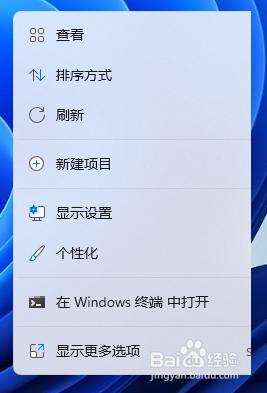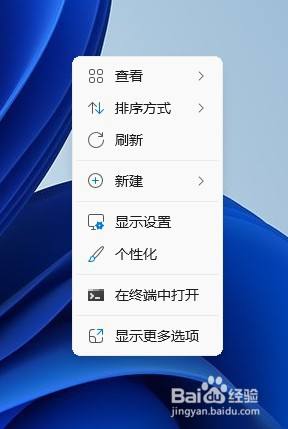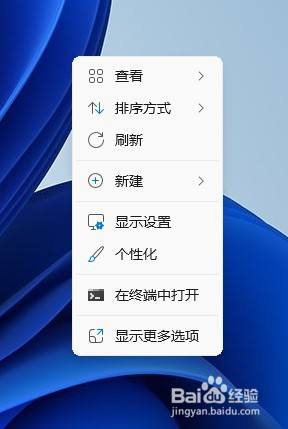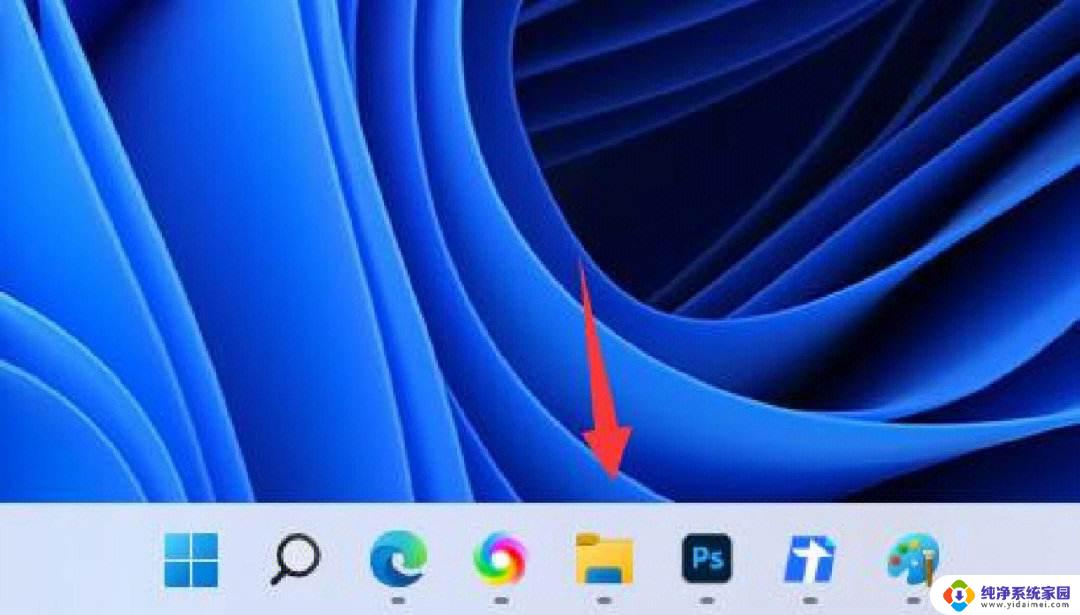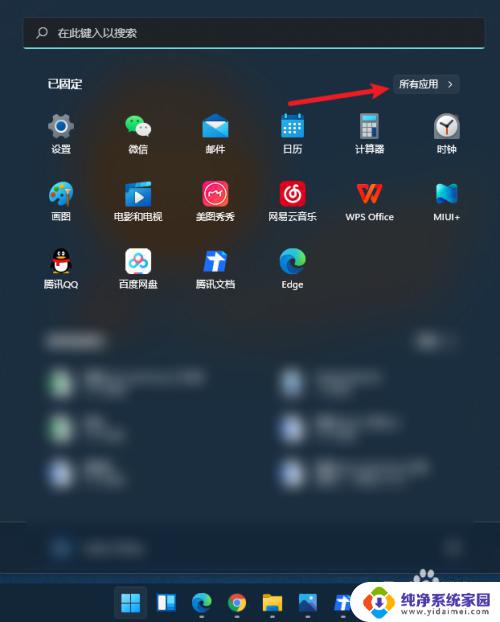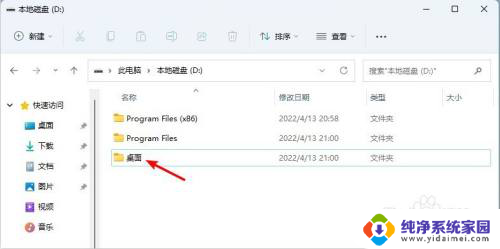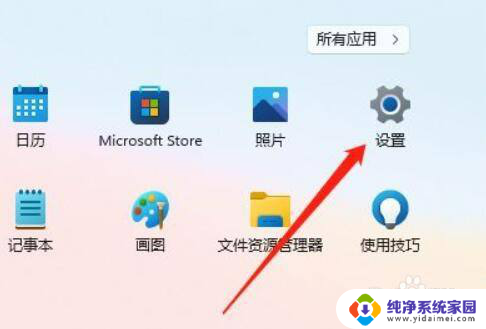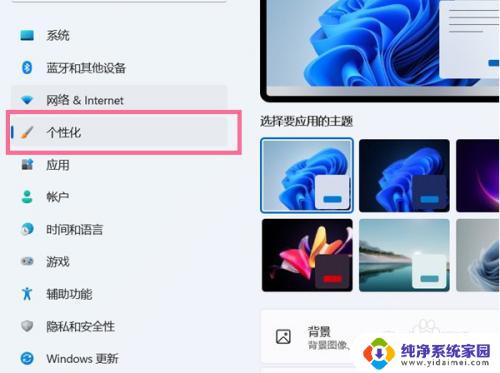win11怎么把html动态页面设置桌面 Windows桌面特效HTML实现
更新时间:2024-06-22 16:50:28作者:jiang
Win11带来了许多新功能和特效,其中一个令人瞩目的功能是将HTML动态页面设置为桌面背景,通过简单的操作,用户可以将自己喜欢的网页内容作为桌面壁纸,实现个性化的桌面展示效果。这项功能不仅让用户可以享受到更加丰富多彩的桌面体验,还提供了更多个性化定制的可能性,让用户可以根据自己的喜好和需求进行自由调整。Win11的桌面特效HTML实现,为用户带来了全新的桌面互动体验,让桌面不再单调乏味,而是充满了活力和创意。
在线演示地址:https://haiyong.site/win/ ✨ 项目基本结构├── jsLib│ ├── jquery.winResize.js│ ├── jquery-1.6.2.js│ ├── jquery-1.6.2.min.js│ ├── jquery-ui-1.8.16.custom.min.js│ ├── myLib.js│ ├── external│ ├── jquery-smartMenu│ ├── themes│ └── ui├── icon├── images├── wallpapers└── index.html
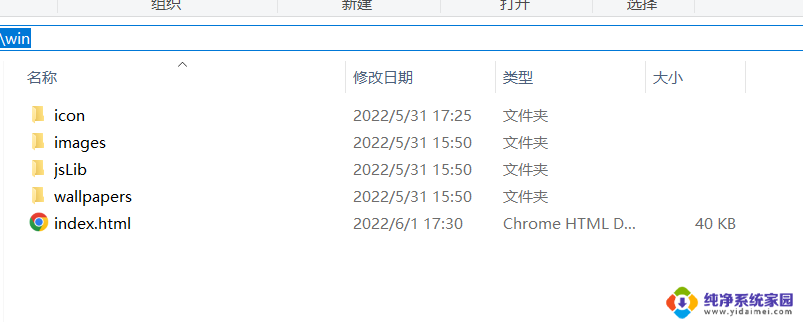
HTML 代码
HTML 主要代码:
<a href="https://haiyong.site" class="powered_by">Powered by haiyong.site 注意:双击桌面应用即可点开</a><ul id="deskIcon"> <li class="desktop_icon" id="win11" path="https://haiyong.site/"> <span class="icon"><img src="icon/icon14.png"/></span> <div class="text">海拥 <div class="right_cron"></div> </div> </li> <li class="desktop_icon" id="win11" path="https://haiyong.blog.csdn.net/"> <span class="icon"><img src="icon/csdn.png"/></span> <div class="text">CSDN <div class="right_cron"></div> </div> </li> <li class="desktop_icon" id="win11" path="https://juejin.cn/user/2040341402229751"> <span class="icon"><img src="icon/juejin.png"/></span> <div class="text">掘金 <div class="right_cron"></div> </div> </li> <li class="desktop_icon" id="win11" path="https://space.bilibili.com/63551025"> <span class="icon"><img src="icon/bilibili.png"/></span> <div class="text">bilibili <div class="right_cron"></div> </div> </li> </ul><div id="taskBar"> <div id="leftBtn"><a href="#" class="upBtn"></a></div> <div id="rightBtn"><a href="#" class="downBtn"></a> </div> <div id="task_lb_wrap"> <div id="task_lb"></div> </div></div><div id="lr_bar"> <ul id="default_app"> <li id="app0"><img src="icon/icon1.png" title="海拥" path="https://haiyong.site/"/></li> <li id="app2"><img src="icon/icon0.png" title="工具" path="https://haiyong.site/tools"/></li> <li id="app3"><img src="icon/icon2.png" title="交流群" path="https://app.yinxiang.com/fx/8aa8eb1b-7d45-4793-a160-b990d9da2e75"/></li> <li id="app4"> <img src="icon/icon3.png" title="联系作者" path="https://haiyong.site/img/qrcode/weixin.png"/></li> <li id="app1"><img src="icon/icon11.png" title="Jquery学堂" path="http://www.jq22.com/?Jquery.aspx"/></li> </ul> <div id="default_tools"> <span id="showZm_btn" title="显示桌面"></span><span id="shizhong_btn" title="时钟"></span><span id="weather_btn" title="天气"></span> <span id="them_btn" title="主题"></span></div> <div id="start_block"> <a title="开始" id="start_btn"></a> <div id="start_item"> <ul class="item admin"> <li><span class="adminImg"></span> Admin</li> </ul> <ul class="item"> <li><span class="sitting_btn"></span>系统设置</li> <li><span class="help_btn"></span>使用指南 <b></b></li> <li><span class="about_btn"></span>关于我们</li> <li><span class="logout_btn"></span>退出系统</li> </ul> </div> </div></div></div>